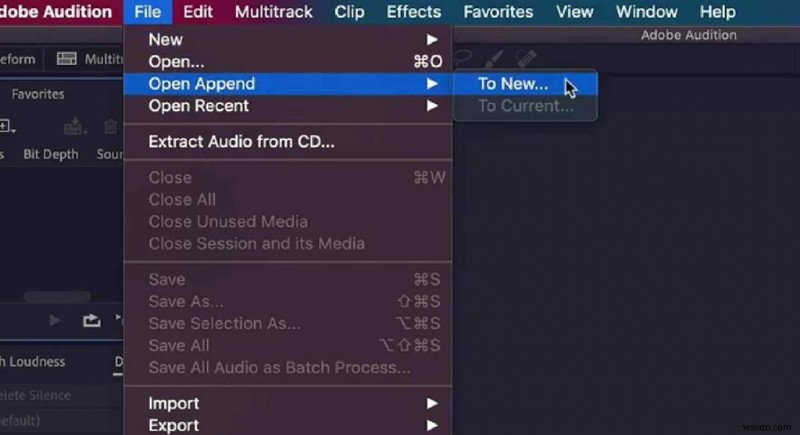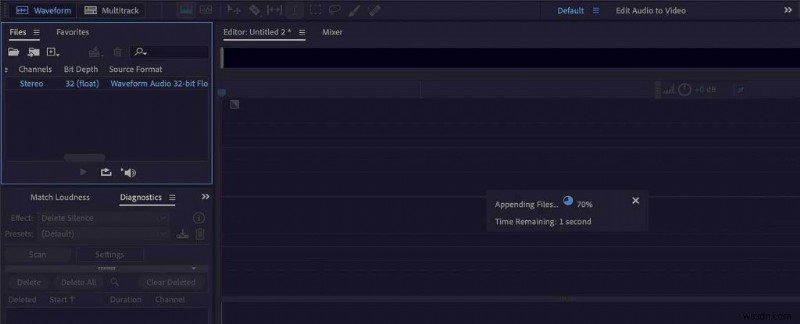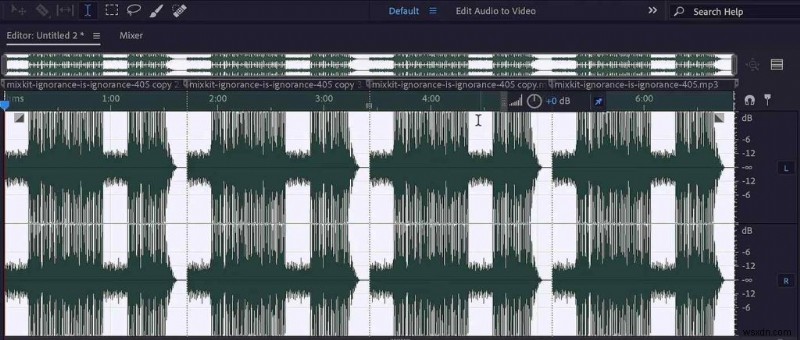당신은 음악 애호가이고 컴퓨터에 많은 mp3 파일이 있습니까? 여러 mp3 파일을 하나로 병합하는 방법을 찾고 계십니까? 여러 출처에서 수집한 노래를 이제 하나의 파일로 병합해야 할 수 있습니다.
각각의 곡을 열어서 새로운 문서를 만들고 같은 노래를 다른 이름으로 다시 저장하는 것보다 하나의 파일로 병합할 수 있으면 더 좋습니다. 당신이 음악 애호가이고 노래 듣는 것을 좋아하고 그것들을 결합해야 하지만 어디서부터 시작해야 할지 모르겠다면? 오늘 이 기사에서는 Windows PC에서 여러 mp3 파일을 병합하는 방법을 알려드리겠습니다.
또한 읽기:Windows 11에서 폴더 또는 파일을 강제로 삭제하는 방법
Windows에서 여러 오디오 파일을 병합하는 방법
여러 MP3 파일을 결합해야 하는 몇 가지 이유가 있을 수 있습니다. 예를 들어 다양한 오디오 파일을 결합하여 음악 파일의 완벽한 조합을 생성하고 멋진 동영상을 만들어 소셜 미디어 페이지의 팔로워를 유치하거나 파티나 모임을 위한 음악을 만들어야 합니다.
지금까지 말한 대로 바로 실행 방법을 살펴보겠습니다.
또한 읽기:어떤 앱이 카메라와 마이크를 사용하고 있는지 확인하는 방법
1. 명령 프롬프트를 통해
명령 프롬프트를 사용하여 여러 오디오 파일을 병합할 수 있다는 사실은 나와 같은 많은 Windows PC 사용자에게 놀라운 일이 될 것입니다. 이 방법은 Windows 명령 프롬프트를 사용하여 여러 오디오 파일을 빠르게 결합하는 방법을 보여줍니다. 병합 절차는 다음과 같습니다.
- "R" 키와 함께 "Windows" 키를 눌러 "실행" 대화 상자를 엽니다.
- 이제 "cmd"를 입력하고 "Enter" 키를 눌러 엽니다.
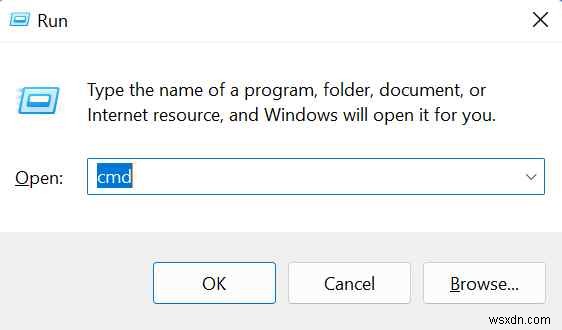
- UAC(사용자 계정 컨트롤) 탭이 열리면 "예"를 클릭합니다.
- 파일을 찾은 다음 파일 이름과 위치를 입력합니다. 그렇게 하려면 다음 명령을 입력하고 엔터 버튼을 누르십시오:“cd\users\your name\music”
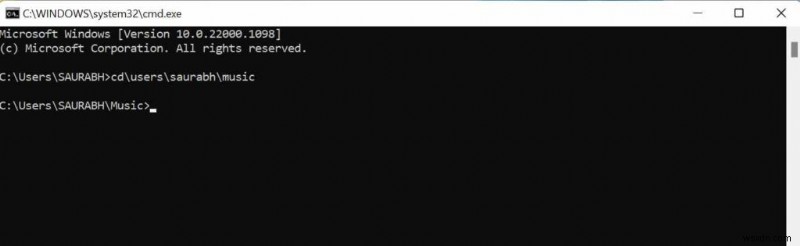
- 이제 다음 명령을 입력하여 오디오 파일을 결합합니다."copy /b / file1.mp3 + file2.mp3 sau.mp3"
| 참고: “file1.mp3”을 교체하는 것을 잊지 마십시오. 및 'file2.mp3' 실제 오디오 파일 이름으로 대상 파일의 이름도 변경하십시오. 제 경우에는 “sau.mp3”입니다. |